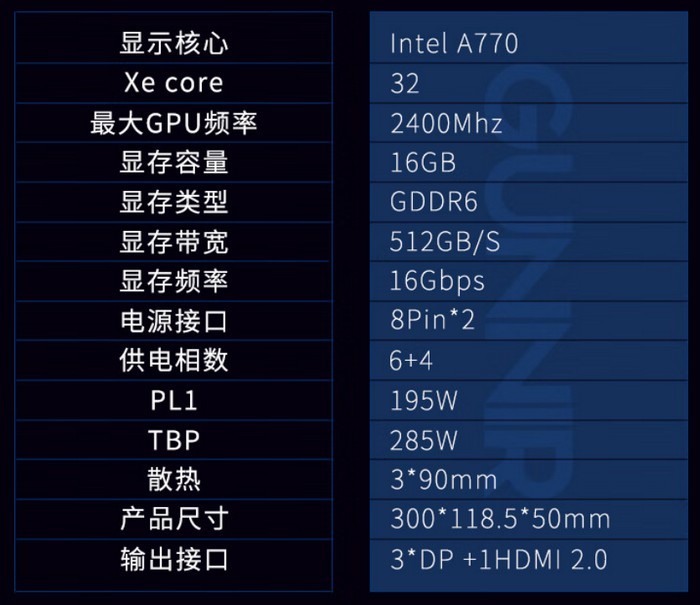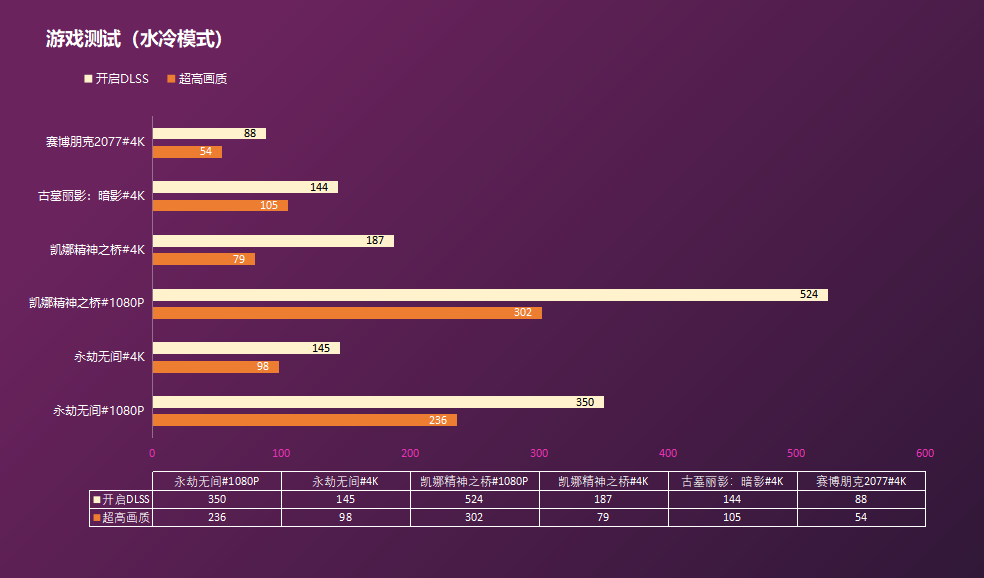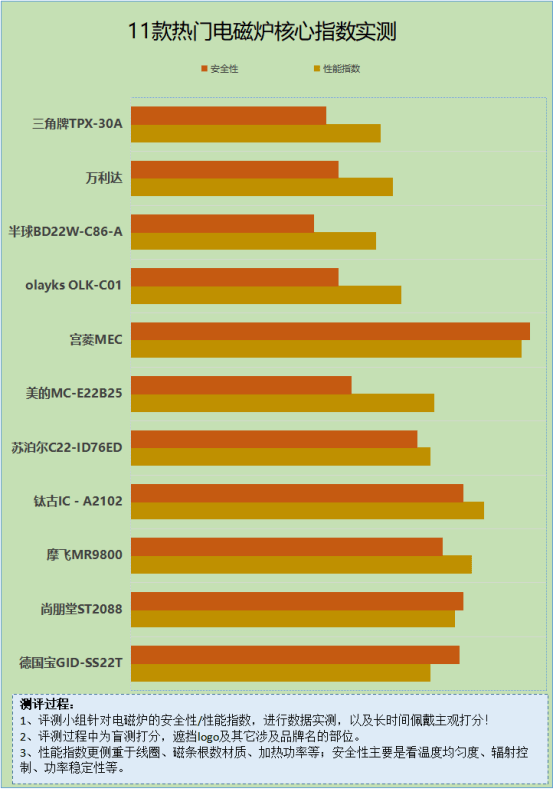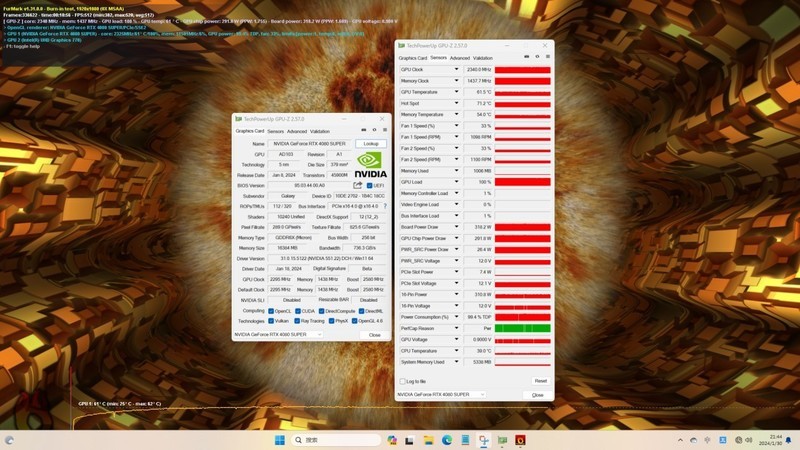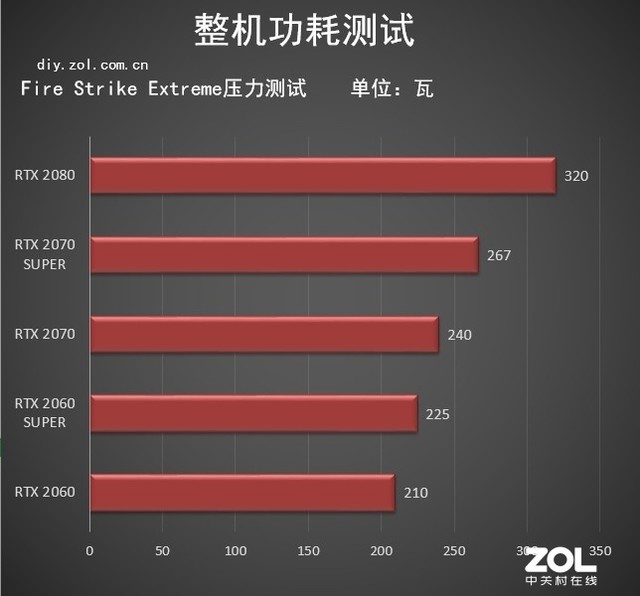word如何做柏拉图(word文档怎么画柏拉图)
很多小伙伴比较关心word如何做柏拉图(word文档怎么画柏拉图),本文带大家一起看看word如何做柏拉图(word文档怎么画柏拉图)。
1、首先我们选中excel表格中的数据,然后我们找到赛尔中的插入并点击,然后插入二维柱形图。
2、选择蓝色柱形图,然后鼠标右键,选择设置数据系列格式。接下来我们设置系列重叠为百分之百,间隙宽度为零。
3、接着我们选择棕色柱形图,鼠标右键点击,然后选择更改系列图表类型。接下来我们把系列二的图表类型更改为折线图。然后直接点击确定就可以了。
4、然后我们在设置数据系列格式里面选择次坐轴。接下来我们选择折线图,然后把数据表格中的累积百分比选择上,这样折线图就会从零开始了。
5、接下来我们在如图所示的空白区域鼠标右键点击,然后选择设置坐标轴格式。把坐标轴选项里的最大值改为一百。接下来滑动右面的滑块儿到下面找到数字,并把常规改为百分比。
6、选择蓝色柱形图,点击右面的加号,然后把数据标签勾选上。
7、选择折线图,然后点击右面的加号。同样把数据标签勾选上。
8、这样我们就用excel制作好了柏拉图。我们还可以点击上面的图标标题,给图表更改一个图表标题。
更多word如何做柏拉图(word文档怎么画柏拉图)请持续关注本站。